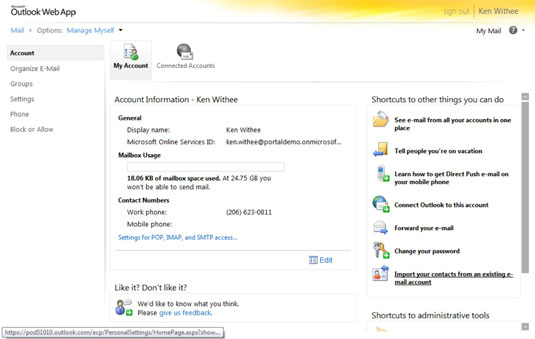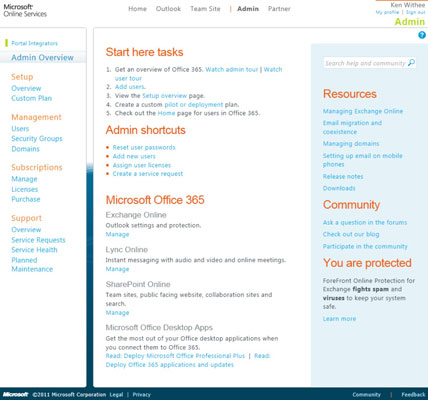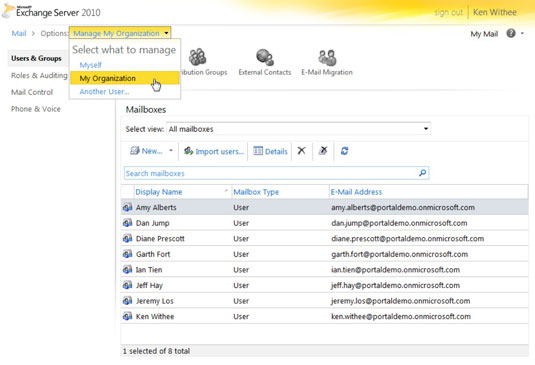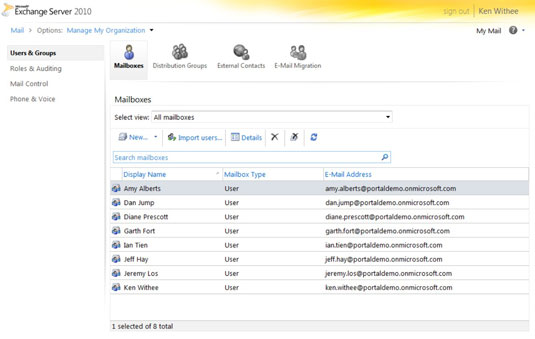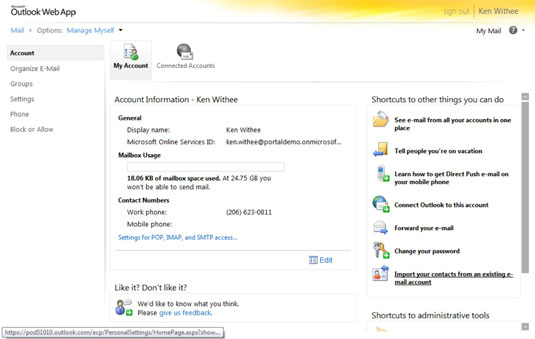Administrationssektionen for Exchange Online kan tilgås ved at klikke på linket Admin Oversigt i øverste venstre hjørne på hovedsiden til Microsoft Office 365-administration og derefter klikke på linket Administrer under Exchange Online-sektionen.
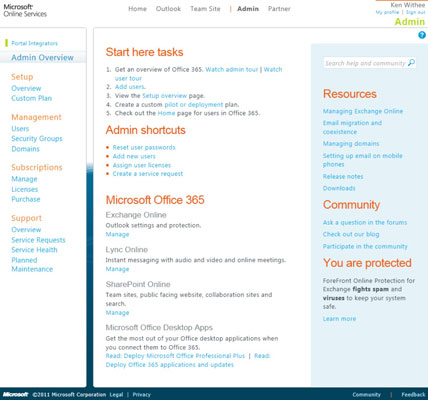
Afhængigt af dit adgangsniveau kan du vælge at administrere hele organisationen, dig selv eller en anden bruger. Du vælger, hvilken du vil administrere ved at bruge rullemenuen øverst til venstre på skærmen.
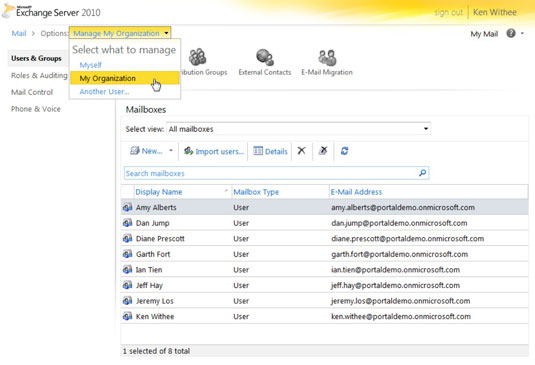
Exchange Online-administrationssiderne indeholder et enormt antal konfigurationsindstillinger, som kun fuldt ud kunne dækkes med en dedikeret bog om emnet. De følgende afsnit giver et overblik over administration af Exchange Online for dig selv eller din organisation.
Administrer din organisation med Exchange Online
Administrationssiderne til styring af organisationen omfatter sektioner til styring af brugere og grupper, roller og revision, mailkontrol og telefon og tale.
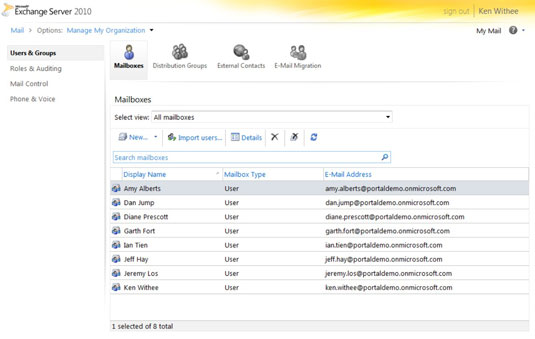
Brugere og grupper sektion
Afsnittet Brugere og grupper indeholder konfigurationsmuligheder til styring af brugere og grupper. Knapper øverst på siden giver dig mulighed for at skifte mellem administration af brugerpostkasser, e-maildistributionsgrupper, kontakter, der er eksterne for din organisation, og en guide til migrering af e-mail til Exchange Online-miljøet.
Roller & Revision sektion
Sektionen Roller og revision giver mulighed for at administrere brugerroller og administrative roller. Du skifter mellem administrationsskærmene ved at bruge knapperne øverst på siden.
Derudover er der en knap til revision, der giver en række rapporter, såsom at bestemme de brugere, der får adgang til en postkasse, som ikke ejes af dem, køre en retlig tilbageholdelsesrapport for at bestemme postkasserne, der har en tilbageholdelse, og søgning efter administrative ændringer i roller og grupper.
Mailkontrolside
Siden Mail Control giver mulighed for at oprette regler, konfigurere domæner, journalføring og rapporter om e-maillevering.
Regler lader dig kontrollere strømmen af e-mail i din organisation. For eksempel, hvis en e-mail sendes til en postkasse såsom [email protected], så kan du have en regel, der videresender e-mailen til alle i supportteamet.
Du kan også konfigurere domæner og journalføring. Konfiguration af domæner giver dig mulighed for at acceptere e-mail for specifikke domæner, såsom portalint.com. Konfiguration af journalføring giver dig mulighed for at optage e-mail-kommunikation til støtte for e-mail-opbevaring eller arkiveringspolitikker. Denne funktionalitet er afgørende for stærkt regulerede industrier, såsom bankvirksomhed.
Endelig kan du bruge leveringsrapporter til at søge efter detaljer om e-mail-kommunikation, såsom beskeder med bestemte nøgleord eller fra en bestemt person.
Telefon & stemme side
Siden Telefon og stemme giver dig mulighed for at konfigurere unified messaging, der forbinder dit telefonsystem med resten af Office 365-tjenesterne. Ved at bruge siden Telefon og stemme kan du forbinde Exchange Online til dit telefonsystem, der inkluderer mobiltelefoner og kontortelefoner. Slutresultatet er, at dit fysiske telefonsystem bliver en integreret udvidelse af Office 365-produktet.
Administrer dig selv eller en anden med Exchange Online
Du har også mulighed for at administrere personlige indstillinger ved at vælge enten at administrere dig selv eller at administrere en anden brugers postkasse fra rullemenuen øverst på Exchange Online-administrationsskærmen. Ved at bruge den personlige administrationsskærm kan du indstille indstillinger for din postkasse, såsom dine kontooplysninger, dine e-mail-grupper, dine telefonindstillinger og den e-mail, du vil blokere eller tillade i din postkasse.
Derudover kan du forbinde eksterne konti, så du kan se e-mail fra andre systemer og organisere din e-mail ved at oprette regler for automatiske svar, opbevaringspolitikker og leveringsrapporter. Du kan udføre konfigurationen på siderne med personlige indstillinger.